Notes
L’accès à cette page nécessite une autorisation. Vous pouvez essayer de vous connecter ou de modifier des répertoires.
L’accès à cette page nécessite une autorisation. Vous pouvez essayer de modifier des répertoires.
Nous ajoutons en permanence de nouvelles fonctionnalités à Microsoft 365 Lighthouse, nous corrigeons les problèmes dont nous avons connaissance et nous apportons des modifications en fonction de vos commentaires. Consultez cet article pour découvrir ce sur quoi nous travaillons.
Notes
Les fonctionnalités sont déployées à des vitesses différentes pour nos clients. Si vous ne voyez pas encore de fonctionnalité, vous devriez la voir bientôt.
Pour voir quelles nouvelles fonctionnalités sont actuellement disponibles dans votre locataire partenaire, accédez à la page d’accueil de Microsoft 365 Lighthouse, puis sélectionnez le lien Nouveautés dans le coin supérieur droit de la page ou sélectionnez Nouveautés dans la carte Nouveautés et ressources d’apprentissage.
Mai 2025
Mise à jour des paramètres de la sous-tâche de déploiement « Configurer le profil Microsoft Edge pour Windows 10 et versions ultérieures »
Nous avons mis à jour la sous-tâche « Configurer le profil Microsoft Edge pour Windows 10 et versions ultérieures » en ajoutant deux nouveaux paramètres sous-jacents ( Remplissage automatique de la carte de crédit et Améliorer la sécurité ) qui déploient un profil de configuration d’appareil Microsoft Intune pour optimiser la sécurité des utilisateurs dans Microsoft Edge. Ces nouveaux paramètres offrent une meilleure protection des appareils des locataires lors de la navigation et du travail en ligne, ce qui permet de renforcer votre posture de sécurité tout en garantissant une expérience utilisateur fluide.
Cette mise à jour peut modifier le status de conformité de la sous-tâche « Configurer le profil Microsoft Edge pour Windows 10 et versions ultérieures » en Non conforme pour certains locataires clients. Pour remettre la sous-tâche en conformité, accédez à la page Locataires, sélectionnez un locataire « Non conforme », puis sélectionnez l’onglet Plan de déploiement. Recherchez et développez la tâche « Configurer Microsoft Edge », sélectionnez la sous-tâche « Configurer le profil Microsoft Edge pour Windows 10 et versions ultérieures », puis sélectionnez Déployer.
Si vous avez précédemment cloné la tâche de déploiement « Configurer Microsoft Edge » dans le cadre de bases de référence personnalisées, vous devez cloner à nouveau la tâche mise à jour à partir de la base de référence par défaut pour chacune de ces bases de référence personnalisées.
Avec cette mise à jour de la sous-tâche « Configurer le profil Microsoft Edge pour Windows 10 et versions ultérieures », l’onglet Historique de détection affiche les données en fonction de la sous-tâche mise à jour. L’historique de détection basé sur la sous-tâche pré-mise à jour n’est plus disponible.
Pour en savoir plus, consultez Sécurité Microsoft Edge pour votre entreprise.
Avril 2025
Épingler des abonnements pour hiérarchiser les renouvellements de clé
Vous pouvez désormais épingler des abonnements sur la page Renouvellements d’abonnement dans Microsoft 365 Lighthouse pour conserver les renouvellements prioritaires au premier plan. Cela vous donne plus de contrôle sur votre flux de travail et vous aide à aligner les efforts de renouvellement avec votre stratégie.
Les abonnements épinglés apparaissent en haut de la liste des abonnements sous l’onglet Priorité élevée , et vous verrez également une épingle en regard de l’abonnement sous l’onglet à venir ou expiré approprié, ce qui facilite leur accès et leur gestion. Les broches restent jusqu’à ce que vous les supprimiez manuellement.
Pour case activée la nouvelle fonctionnalité d’épinglage, dans le volet de navigation gauche de Lighthouse, sélectionnez Renouvellements d’abonnement. Sous n’importe quel onglet, cliquez sur la colonne Épingler en regard d’un abonnement pour l’épingler.
Accédez à la page Renouvellements d’abonnement maintenant
Mars 2025
Mise à jour de la page Rôles attribués
Nous avons mis à jour la page Rôles attribués dans Microsoft 365 Lighthouse. Cette page affiche les rôles qui vous sont attribués et vous aide à comprendre les actions que vous pouvez effectuer dans Lighthouse :
Rôles RBAC Lighthouse : Déterminez les données à laquelle vous pouvez accéder et modifier au sein de votre locataire partenaire. Les rôles Lighthouse ne fournissent pas d’accès aux données client.
Microsoft Entra rôles : fournissez l’accès aux données client en fonction des relations granulaires de privilèges administratifs délégués (GDAP) que vous avez configurées avec vos clients.
Pour afficher les rôles attribués, dans le volet de navigation gauche de Lighthouse, sélectionnez Rôles>attribués rôles.
Accédez à la page Rôles attribués maintenant
Pour plus d’informations, consultez Afficher vos rôles attribués dans Microsoft 365 Lighthouse.
Février 2025
Suivre les licences attribuées par plan d’abonnement
Nous avons ajouté un nouvel onglet Licences à la section Renouvellements d’abonnement de Sales Advisor. Ce nouvel onglet fournit des informations détaillées sur le nombre total de licences attribuées par plan d’abonnement pour un locataire particulier. Le fait de disposer de ces informations au même endroit vous permet de gérer efficacement les abonnements, d’utiliser efficacement les licences disponibles et de prendre des décisions éclairées.
Pour afficher les licences attribuées, accédez àRenouvellements d’abonnementà Sales Advisor>, sélectionnez un locataire dans la liste pour ouvrir le volet d’informations, puis sélectionnez l’onglet Licences.
Accédez à la page Renouvellements d’abonnement maintenant
Pour en savoir plus, consultez Vue d’ensemble de Sales Advisor dans Microsoft 365 Lighthouse.
Opportunités pendant le renouvellement de l’abonnement
Nous avons ajouté une colonne Opportunité à la page Renouvellements d’abonnement dans Sales Advisor qui présente les opportunités potentielles que vous pouvez exploiter pendant le processus de renouvellement de l’abonnement avec vos clients. Parler des avantages de services ou de produits supplémentaires lors des discussions de renouvellement est un excellent moyen de développer votre entreprise et d’aider vos clients. Les opportunités potentielles sont exposées et intégrées à l’expérience de renouvellement, ce qui facilite l’action.
Pour case activée la nouvelle colonne Opportunité, dans le volet de navigation gauche de Lighthouse, sélectionnezRenouvellements d’abonnementSales Advisor>.
Accédez à la page Renouvellements d’abonnement maintenant
Pour en savoir plus, consultez Vue d’ensemble de Sales Advisor dans Microsoft 365 Lighthouse.
Nouveaux filtres de groupe et de produit disponibles sur la page Opportunités dans Le Conseiller commercial
Nous avons ajouté deux nouveaux filtres à la page Opportunités dans Sales Advisor pour vous aider à mieux gérer et hiérarchiser vos opportunités et à vous assurer de ne jamais passer à côté des transactions importantes.
Le nouveau filtre Groupe vous permet d’identifier et de vous concentrer rapidement sur les opportunités les plus pertinentes. Cette fonctionnalité est particulièrement utile lorsque vous avez plusieurs opportunités et que vous avez besoin d’un moyen simplifié de les gérer. Le filtre Groupe comprend deux options :
Nouveau: Affiche les opportunités ajoutées depuis la dernière ouverture du Conseiller commercial. Sélectionnez cette option pour afficher les dernières opportunités et vous assurer de ne pas manquer de nouveaux prospects.
Priorité élevée : Vous aide à vous concentrer sur les opportunités à priorité élevée, qui sont déterminées en fonction de facteurs tels que les renouvellements à venir, la taille totale des sièges et la pertinence du produit. Sélectionnez cette option pour voir les transactions qui nécessitent une attention immédiate et sont plus susceptibles de se fermer correctement.
Le nouveau filtre Produit identifie les opportunités liées à des produits spécifiques. Par exemple, si vous recherchez de nouvelles opportunités de Microsoft Copilot ou de Microsoft 365 Business Premium prioritaires, utilisez le filtre Produit pour affiner votre recherche et trouver exactement ce dont vous avez besoin.
Pour case activée les nouveaux filtres, dans le volet de navigation gauche de Lighthouse, sélectionnez Opportunités de conseiller> de vente.
Accéder à la page Opportunités maintenant
Pour en savoir plus, consultez Vue d’ensemble de Sales Advisor dans Microsoft 365 Lighthouse.
Janvier 2025
Créer un rapport client « Résumé exécutif »
Vous pouvez désormais générer un rapport pour chaque locataire client dans Microsoft 365 Lighthouse qui met en évidence les domaines clés relatifs à la posture de sécurité et aux status métier. Le rapport récapitule également les principales activités que votre partenaire organization effectuées dans Lighthouse pour assurer la sécurité, la sécurité et la productivité des clients.
Nous avons entendu parler de la nécessité de partager un rapport avec vos clients lors des révisions commerciales mensuelles ou trimestrielles, et ce résumé exécutif est la première étape vers la création des vues de bout en bout nécessaires pour garantir que les avis avec les clients sont aussi productifs que possible.
Pour générer un rapport client, dans le volet de navigation gauche de Lighthouse, sélectionnez Locataires, puis n’importe quel locataire dans la liste pour ouvrir la page des détails du locataire. À partir de là, sélectionnez l’onglet Vue d’ensemble , sélectionnez Résumé dans le volet gauche, puis sélectionnez Créer un rapport.
Accédez à la page Locataires maintenant (une fois sur place, sélectionnez un locataire)
Pour plus d’informations, consultez Créer un rapport client dans Microsoft 365 Lighthouse.
Décembre 2024
Afficher toutes les licences commerciales d’un client
Vous pouvez désormais accéder aux informations sur toutes les licences achetées par un client sur différents abonnements commerciaux Microsoft. Notez que ces informations sur le produit sont limitées aux abonnements acquis via la nouvelle expérience commerciale dans le programme fournisseur de solutions cloud (CSP) et n’incluent pas les abonnements Microsoft Azure.
Pour chaque référence SKU achetée par le client, vous pouvez voir les licences payantes et les licences non attribuées. Vous pouvez utiliser cette vue complète du profil de licence du client pour aider les clients à optimiser la valeur de leurs abonnements Microsoft.
Pour accéder aux informations de licence d’un locataire client, dans le volet de navigation gauche de Lighthouse, sélectionnez Locataires, puis sélectionnez n’importe quel locataire dans la liste pour ouvrir la page des détails du locataire. À partir de là, sélectionnez l’onglet Détails du produit et utilisation , puis sélectionnez Licences dans le volet gauche.
Accédez à la page Locataires maintenant (une fois sur place, sélectionnez un locataire)
Paramètres mis à jour pour la tâche de déploiement « Exiger l’authentification multifacteur pour les administrateurs »
Comme les rôles et les autorisations dans Microsoft 365 Lighthouse ont évolué pour réduire les risques de sécurité pour vous et vos clients, nous avons mis à jour les paramètres sous-jacents de la tâche de déploiement « Exiger l’authentification multifacteur pour les administrateurs » dans la base de référence par défaut afin de prendre en compte les attributions de rôles Microsoft Entra suivantes :
- Administrateur de l'application
- Administrateur de l'application cloud
- Administrateur de mot de passe
- Administrateur d’authentification privilégié
- Administrateur de rôle privilégié
Cette mise à jour peut modifier la status de conformité de la sous-tâche « Créer une stratégie d’accès conditionnel pour exiger l’authentification multifacteur pour les administrateurs » sur Non conforme pour certains locataires clients. Pour garantir la sécurité des locataires, nous vous recommandons de redéployer la sous-tâche pour la remettre en conformité.
Pour redéployer la sous-tâche, accédez à la page Locataires , sélectionnez le locataire, puis sélectionnez l’onglet Plan de déploiement . Recherchez et développez la tâche « Exiger l’authentification multifacteur pour les administrateurs », sélectionnez la sous-tâche « Créer une stratégie d’accès conditionnel pour exiger l’authentification multifacteur pour les administrateurs », puis sélectionnez Déployer.
Si vous avez précédemment cloné la tâche de déploiement « Exiger l’authentification multifacteur pour les administrateurs » dans le cadre de bases de référence personnalisées, vous devez cloner à nouveau la tâche mise à jour pour chacune de ces bases de référence personnalisées.
Avec cette mise à jour, l’onglet Historique de détection affiche les données en fonction de la sous-tâche mise à jour. L’historique de détection basé sur la sous-tâche pré-mise à jour n’est plus disponible.
Pour plus d’informations, consultez Exiger l’authentification multifacteur pour les administrateurs - Microsoft Entra ID.
Opportunités d’engagement spécifiques au locataire
Microsoft 365 Lighthouse inclut désormais des insights et des recommandations pour les locataires clients sur la page des détails du locataire. Vous pouvez afficher la liste des opportunités disponibles pour le locataire sélectionné, exporter la liste des opportunités vers un fichier .CSV ou afficher les opportunités pour tous vos locataires clients via un lien pratique.
Le fait de voir ces opportunités, basées sur la valeur, les risques et la préparation potentiels, en contexte avec d’autres données clés telles que l’utilisation des applications et des services et les abonnements facilite la révision et la hiérarchisation des insights actionnables, ce qui peut vous aider à interagir avec vos clients.
Pour accéder aux opportunités d’un locataire client, dans le volet de navigation gauche de Lighthouse, sélectionnez Locataires, puis sélectionnez un locataire dans la liste. Dans la page détails du locataire, sélectionnez l’onglet Détails du produit et utilisation , puis sélectionnez Opportunités dans le volet gauche.
Accédez à la page Locataires maintenant (une fois sur place, sélectionnez un locataire)
Novembre 2024
Nouveaux rôles Lighthouse RBAC pour gérer les autorisations des locataires partenaires
Microsoft 365 Lighthouse inclut désormais les rôles de contrôle d’accès en fonction du rôle (RBAC) suivants que vous pouvez utiliser pour gérer les autorisations des locataires partenaires dans Lighthouse. Pour attribuer ces rôles, vous devez être administrateur lighthouse ou administrateur de rôle privilégié dans Microsoft Entra ID dans le locataire partenaire.
- Gestionnaire de compte Lighthouse
- Administrateur lighthouse
- Auteur lighthouse
- Opérateur Lighthouse (attribué automatiquement aux utilisateurs disposant d’autorisations GDAP pour un locataire client)
- Lecteur Lighthouse
Chaque rôle dispose d’un ensemble d’autorisations qui détermine les données auxquelles les utilisateurs peuvent accéder et modifier au sein du locataire partenaire. Par exemple, vous pouvez attribuer le rôle Gestionnaire de compte Lighthouse aux utilisateurs qui ont besoin d’accéder à Sales Advisor.
Pour attribuer des rôles RBAC, dans le volet de navigation gauche de Lighthouse, sélectionnez Autorisations>Autorisations autorisations lighthouse.
Accédez maintenant à la page des autorisations de Lighthouse
Pour en savoir plus, consultez Vue d’ensemble des autorisations dans Microsoft 365 Lighthouse.
Nouvelle page d’accueil carte pour vous aider à démarrer rapidement avec Lighthouse
Nous sommes ravis de présenter un nouveau Commençons par les principes de base carte sur la page d’accueil. Lorsqu’un utilisateur se connecte à Microsoft 365 Lighthouse, la nouvelle carte identifie les tâches clés et les ressources d’apprentissage, étendues au rôle ou aux rôles Lighthouse RBAC attribués à l’utilisateur, pour l’aider à configurer ses comptes et à apprendre les principes de base de Lighthouse.
La nouvelle carte contient une liste de tâches pertinentes et des guides interactifs sous la forme d’une liste de contrôle. La sélection d’un élément dans la liste lance simultanément la tâche ou la ressource et marque l’élément comme étant initié, ce qui permet aux utilisateurs de suivre facilement leur progression.
Commençons par les principes de base carte est un excellent moyen pour les nouveaux utilisateurs de se familiariser rapidement avec Lighthouse, afin qu’ils puissent travailler plus efficacement avec les clients pour les garder en sécurité, en sécurité et productifs. Le carte également profiter aux utilisateurs existants de Lighthouse en servant de rappel utile.
Pour commencer, accédez à la page d’accueil de Lighthouse, recherchez l’carte De base, puis sélectionnez un élément dans la liste de la carte.
Accédez maintenant à la page d’accueil
Octobre 2024
Accéder facilement aux détails du locataire à partir de n’importe quelle page dans Lighthouse
Nous vous avons permis d’accéder facilement aux détails du locataire client à partir de n’importe quelle page dans Lighthouse. Auparavant, vous deviez accéder à la page Locataires , puis sélectionner un locataire dans la liste pour afficher les détails de ce locataire. Maintenant, lorsque vous sélectionnez un locataire dans le filtre Locataires sur n’importe quelle page, un lien s’affiche en regard du filtre qui vous dirige directement vers la page de détails du locataire sélectionné. Cette fonctionnalité vous permet de gérer plus efficacement vos locataires clients en vous donnant un accès en un clic aux informations importantes sur les locataires, quel que soit l’emplacement où vous vous trouvez dans Lighthouse.
Septembre 2024
Suivre les abonnements arrivés à expiration
Pour vous aider à suivre plus efficacement les abonnements arrivés à expiration, à assurer un suivi en temps opportun auprès des clients et à réduire les interruptions de service, nous avons ajouté un onglet Expiré à Sales Advisor. Ce nouvel onglet Expiré réduit le risque de renouvellements manqués et permet de maintenir un service continu pour vos clients.
L’onglet Expiré affiche les locataires clients qui ont des abonnements expirés qui sont actuellement dans une période de grâce. Sélectionnez l’un des abonnements expirés sous un locataire pour ouvrir un volet d’informations qui affiche plus d’informations sur les abonnements expirés.
Pour accéder aux informations sur les abonnements expirés d’un locataire client, dans le volet de navigation gauche de Lighthouse, sélectionnezRenouvellements d’abonnementConseiller> de vente, puis sélectionnez l’onglet Expiré.
Accédez à la page Renouvellements d’abonnement maintenant
Pour en savoir plus, consultez Vue d’ensemble de Sales Advisor dans Microsoft 365 Lighthouse.
Page Accès délégué
Nous avons simplifié la gestion des privilèges d’administration délégués granulaires (GDAP) dans Microsoft 365 Lighthouse en supprimant l’outil d’installation GDAP et en le remplaçant par la page Accès délégué. Cette nouvelle page vous permet d’effectuer les opérations suivantes :
- Créez et affectez des modèles GDAP Lighthouse aux locataires clients en bloc ou au singulier.
- Gérer des groupes de sécurité avec des autorisations GDAP.
- Affichez les status de vos relations GDAP avec les clients.
- Identifiez la date d’expiration la plus proche de chaque relation GDAP.
Pour créer des groupes de sécurité, vous devez être administrateur de groupes dans le locataire partenaire. Pour modifier l’appartenance de l’utilisateur aux groupes, vous devez être administrateur d’utilisateurs dans le locataire partenaire. Pour créer des relations GDAP, vous devez être un agent Administration dans l’Espace partenaires.
Pour accéder à la page Accès délégué , dans le volet de navigation gauche de Lighthouse, sélectionnez Autorisations>Accès délégué.
Accédez maintenant à la page Accès délégué
Pour plus d’informations sur la configuration de GDAP, consultez Configurer GDAP dans Microsoft 365 Lighthouse.
Pour en savoir plus sur l’accès délégué, consultez Vue d’ensemble de la page Accès délégué dans Microsoft 365 Lighthouse.
Utiliser les insights Copilot dans Lighthouse pour favoriser la réussite de Copilot
La nouvelle page d’insights Copilot vous permet de gérer et de surveiller facilement la réussite de Copilot parmi vos locataires clients, le tout au même endroit. En plus de recommander aux clients susceptibles de trouver de la valeur auprès de Copilot, la page affiche l’utilisation de Copilot et l’attribution de licence et fournit des liens vers des ressources clés pour vous permettre de devenir un expert Copilot, notamment des Galerie de requêtes Copilot, des parcours d’apprentissage et des vidéos de formation. La page montre également la progression du déploiement pour les tâches que nous recommandons spécifiquement pour activer Copilot.
En outre, les insights Copilot vous aident à identifier les clients qui peuvent avoir besoin de conseils ou de formation pour la configuration de Copilot. Utilisez les insights pour vous assurer que tous les utilisateurs Copilot sont activés et configurés pour réussir.
Pour accéder à cette nouvelle page, dans le volet de navigation gauche de Lighthouse, sélectionnez Insights Copilot.
Accédez à la page d’insights Copilot maintenant
Nouvelle tâche de déploiement de base de référence par défaut pour activer la transcription Microsoft Teams
Nous avons ajouté une nouvelle tâche de déploiement à la base de référence par défaut qui vous permet d’activer la transcription automatique dans Microsoft Teams dans le locataire du client.
La transcription permet aux utilisateurs de lire les enregistrements de réunion avec des sous-titres et de passer en revue les éléments de discussion importants dans la transcription. La transcription et les légendes permettent de créer du contenu inclusif pour les téléspectateurs.
Clonez cette nouvelle tâche de déploiement pour l’ajouter à votre base de référence personnalisée, puis accédez au plan de déploiement de votre locataire client pour déployer la configuration.
Pour en savoir plus sur la transcription et les sous-titres, consultez Administrateurs - Gérer la transcription et les légendes pour les réunions Teams.
Août 2024
Accéder aux informations de stockage de boîte aux lettres à partir de la page des détails du locataire
Notre page améliorée des détails du locataire vous permet désormais de suivre l’utilisation du stockage de boîtes aux lettres pour les utilisateurs et les boîtes aux lettres partagées dans vos locataires clients. Cette fonctionnalité fournit des insights sur la consommation de stockage, ce qui permet d’optimiser et de planifier les ressources de licence.
Pour accéder aux informations de stockage de boîtes aux lettres, dans le volet de navigation gauche de Lighthouse, sélectionnez Locataires, puis sélectionnez n’importe quel locataire dans la liste pour ouvrir la page des détails du locataire. À partir de là, sélectionnez l’onglet Vue d’ensemble ou l’onglet Utilisateurs , puis sélectionnez Utilisation du stockage de boîtes aux lettres.
Accédez à la page Locataires maintenant (une fois sur place, sélectionnez un locataire)
Améliorations apportées aux alertes
Les règles d’alerte pour les alertes Microsoft Defender pour point de terminaison incluent désormais la possibilité de filtrer par status d’alerte. Vous pouvez mettre à jour les règles d’alerte existantes pour exclure les alertes de point de terminaison résolu .
Pour réduire la probabilité de réactivation, une alerte Microsoft 365 Lighthouse dans l’état Ignoré ne passe plus à l’état Résolu.
Accédez à la page Alertes maintenant
Pour en savoir plus, voir Vue d'ensemble de la page Alertes dans Microsoft 365 Lighthouse.
Juin 2024
Accéder aux informations clé depuis la page des détails du llocataire améliorée
Nous avons le plaisir d’annoncer une mise à niveau importante vers la page des détails du locataire, page qui vous permet d’accéder aux informations clés relatives à vos locataires client depuis un emplacement unique. Vous n’avez plus besoin d’afficher plusieurs pages pour obtenir des informations de base. Notre section Informations client réorganisée fournit un lieu centralisé pour le suivi des données et notes client clés pour vous aider à rester proactif et optimiser les ressources.
Vous vous demandez quelle quantité de stockage les utilisateurs de votre locataire client consomment ? Vous pouvez désormais surveiller l’utilisation du stockage de boîtes aux lettres directement à partir de la page des détails du locataire. Vous voulez surveiller facilement les abonnements Microsoft que vous avez vendus aux clients ? Consultez les détails de l’abonnement, les dates de renouvellement et les services associés, le tout dans un même lieu.
De plus, dans les mois à venir, nous déploierons encore plus d’améliorations :
- Navigation rapide : accédez directement à la page de détails d’un locataire depuis n’importe quelle page de Lighthouse.
- Rapport destiné aux clients : préparez-vous à utiliser une fonctionnalité très attendue, à savoir un rapport complet que vous pouvez partager directement avec vos clients.
- Et plus encore : restez à l’écoute.
Pour vérifier les améliorations récentes, dans le volet de navigation gauche de Lighthouse, sélectionnez Locataires, puis sélectionnez n'importe quel locataire dans la liste pour ouvrir la page des détails du locataire.
Accédez à la page Locataires maintenant (une fois sur place, sélectionnez un locataire pour afficher la page améliorée des détails du locataire)
Mai 2024
Amélioration de la page des détails du locataire
Nous avons amélioré la page des détails du locataire afin de fournir une vue plus complète des détails du locataire. Nous publierons ces améliorations par étapes au cours des prochains mois. La page améliorée des détails du locataire comprend un onglet Vue d'ensemble remanié qui comporte une section Résumé présentant des informations de haut niveau sur la progression du déploiement de base et les alertes, ainsi qu'une section Informations sur le client élargie où vous pouvez enregistrer des notes sur le client afin de faciliter la collaboration avec vos collègues. Nous avons également ajouté un onglet Actions dans lequel vous pouvez consulter les tâches récapitulatives du locataire qui requièrent votre attention. Ce nouvel onglet comprend des liens vers les pages pertinentes pour effectuer les tâches, ce qui permet de consulter facilement les détails et de prendre des mesures.
Pour vérifier ces améliorations, dans le volet de navigation gauche de Lighthouse, sélectionnez Locataires, puis sélectionnez n'importe quel locataire dans la liste pour ouvrir la page des détails du locataire et afficher l'onglet Vue d'ensemble. À partir de là vous pouvez aussi accéder au nouvel onglet Éléments d’action.
Accédez à la page Locataires maintenant (une fois sur place, sélectionnez un locataire)
Avril 2024
Mise à jour des exigences de rôle du gestionnaire de comptes RBAC Lighthouse
Vous n'avez plus besoin d'une licence Microsoft Entra ID P1 pour gérer le rôle de gestionnaire de compte Lighthouse RBAC. Cette modification signifie que les groupes de sécurité affectés au rôle Gestionnaire de comptes RBAC Lighthouse n’ont plus besoin d’être un groupe pouvant être attribué à un rôle. Vous pouvez maintenant attribuer n’importe quel groupe de sécurité, y compris les groupes de sécurité existants, au rôle Gestionnaire de comptes RBAC Lighthouse.
Accédez maintenant à la page des autorisations de Lighthouse
Pour en savoir plus, consultez Vue d’ensemble des autorisations dans Microsoft 365 Lighthouse.
Afficher et configurer de nouveaux utilisateurs
Nous avons ajouté une page Nouveaux utilisateurs qui affiche tous les nouveaux utilisateurs de vos locataires gérés dans Microsoft 365 Lighthouse. Vous pouvez utiliser cette page pour suivre et vérifier que tous les utilisateurs récemment intégrés dans vos locataires ont été correctement configurés avec des licences, des groupes, etc.
Pour accéder à cette nouvelle page, accédez àGestion des> comptes utilisateurs>Nouveaux utilisateurs. La page Nouveaux utilisateurs vous permet également d’ajouter rapidement un nouvel utilisateur à l’un de vos locataires.
Accédez à la page Nouveaux utilisateurs maintenant
Utilisation des applications et des services sur la page Locataires
Nous avons ajouté une nouvelle colonne à la page Locataires dans Microsoft 365 Lighthouse qui montre l’utilisation des applications et des services de chaque client. Cela vous permet d’identifier les clients qui n’utilisent pas entièrement le potentiel de Microsoft 365 et qui peuvent avoir besoin de votre aide ou de votre support. La colonne affiche l’état d’utilisation de quatre charges de travail principales : applications Microsoft principales (Word, Excel, PowerPoint et OneNote), Teams, stockage (SharePoint ou OneDrive) et e-mail (Exchange). Un client qui n'adopte que très peu ou pas du tout l'une de ces charges de travail est considéré comme malsain. Vous pouvez utiliser ces informations pour hiérarchiser vos actions et contacter les clients qui ont besoin d’aide supplémentaire ou aider à configurer leur abonnement Microsoft 365.
Pour accéder à cette fonctionnalité, dans le volet de navigation gauche de Lighthouse, sélectionnez Locataires, puis décochez la colonne Utilisation des applications et des services dans la page Locataires.
Pour en savoir plus, consultez Vue d’ensemble de la page Locataires.
Gérer l'intégrité des applications Microsoft 365 à partir de Lighthouse
Le nouveau rapport de gestion des applications vous permet de surveiller et de gérer facilement l'intégrité des applications Microsoft 365 dans l'ensemble de vos locataires clients. Par exemple, vous pouvez vérifier si la mise à jour cloud est activée sur les appareils des clients, ce qui assure que les applications sont toujours à jour. Le rapport identifie également les canaux d'application Microsoft 365 déployés sur les locataires clients pour lesquels le service d'inventaire est activé dans le Centre d'administration Microsoft 365 Apps et les canaux d'application via lesquels les clients reçoivent les mises à jour.
De plus, le rapport de gestion des applications permet de déterminer facilement si les clients exécutent des builds Office non prises en charge ou s'ils sont en retard sur la dernière build. Vous pouvez donc identifier de manière proactive les problèmes potentiels des utilisateurs finaux qui peuvent provenir de l'utilisation de builds Office obsolètes. Ces informations sont disponibles pour les clients disposant d'appareils Win32, qui n'ont aucune exigence Intune sur le locataire client.
Pour accéder à ce nouveau rapport, accédez à Applications>Gestion des applications.
Accéder à la page Gestion des applications
Mars 2024
Widget de commentaires et de support
Nous avons simplifié le processus permettant de nous faire part de vos commentaires. Découvrez le nouveau widget de commentaires et de support dans le coin inférieur droit du portail Lighthouse. Faites une suggestion, signalez un problème ou faites un compliment en sélectionnant simplement le widget. Partagez vos commentaires aujourd’hui par le biais de notre outil de commentaires amélioré et faites-nous savoir comment Lighthouse fonctionne pour vous.
Février 2024
Gestion des scripts PowerShell
Vous pouvez désormais créer des scripts PowerShell et consulter les résultats des appareils gérés par Intune dans Microsoft 365 Lighthouse au lieu d'accéder à la page Scripts de l'appareil dans le centre d'administration Microsoft Intune pour chaque client. Pour accéder à cette fonctionnalité, sélectionnez successivement Locataires dans le volet de navigation gauche de Lighthouse, un locataire dans la liste, puis l'onglet Scripts.
Pour créer un script, sélectionnez Créer un script. Pour afficher la liste des appareils ciblés et l'heure de la dernière exécution d'un script existant, sélectionnez un script dans la liste. Vous pouvez exécuter des scripts sur tous les appareils gérés par Intune d'un locataire client ou cibler des appareils à l'aide de groupes Microsoft Entra.
Janvier 2024
Suivre les renouvellements d’abonnement à venir
Pour vous aider à hiérarchiser, puis à dynamiser les discussions de renouvellement d’abonnement avec les clients de manière plus efficace, nous avons ajouté une page à Microsoft 365 Lighthouse qui vous permet de suivre les abonnements clients arrivant à expiration dans les 90 prochains jours.
Pour accéder à cette nouvelle page, dans le volet de navigation gauche de Lighthouse, sélectionnez Sales Advisor (Project Orland)>Renouvellements à venir.
Si vous débutez avec Sales Advisor, vous devez être responsable de compte Lighthouse dans votre locataire partenaire pour accéder à la page Renouvellements à venir. Pour plus d’informations, consultez Vue d’ensemble des autorisations dans Microsoft 365 Lighthouse. Si vous avez déjà accès à Sales Advisor, vous n’avez pas besoin du rôle Responsable de compte Lighthouse pour l’instant.
La page Renouvellements à venir répertorie tous les abonnements clients, triés par date d’expiration de l’abonnement. Vous pouvez trier, puis filtrer la liste par date d’expiration, fréquence de facturation, état de facturation périodique, nombre de licences, et bien plus encore. Pour faciliter l’affichage de tous les abonnements arrivant à expiration pour chaque locataire, basculez vers l’affichage Grouper la liste par locataire.
Accéder maintenant à la page Renouvellements à venir
Pour en savoir plus, consultez « Optimiser vos conversations de renouvellement avec des insights de renouvellement simplifiés » dans Billet de blog : libérez l’opportunité Copilot et développez votre activité CSP avec Microsoft 365 Lighthouse.
Opportunités Microsoft Copilot dans Sales Advisor
Nous avons ajouté Microsoft Copilot opportunités à Sales Advisor pour vous aider à identifier les clients qui sont éligibles pour acheter Microsoft 365 Copilot. Microsoft Copilot est un assistant IA qui fonctionne partout et s’adapte intelligemment à vos besoins.
Pour accéder aux opportunités Copilot, dans le volet de navigation gauche de Microsoft 365 Lighthouse, sélectionnez Sales Advisor (Project Orland)>Opportunités, puis sélectionnez l’onglet Croissance client.
Sélectionnez une opportunité Copilot pour obtenir des informations sur le client, des suggestions d'actions et des ressources pour engager le dialogue avec le client.
Accéder à la page Opportunités maintenant
Pour en savoir plus, consultez Billet de blog : libérez l’opportunité Copilot et développez votre activité CSP avec Microsoft 365 Lighthouse.
Attribuer automatiquement les paramètres de modèle GDAP après l’approbation par le client des relations GDAP
Vous pouvez maintenant configurer des privilèges d’administration délégués granulaires (GDAP) pour n’importe quel locataire client, quelle que soit la relation déléguée qui a déjà été configurée, sans avoir besoin d’étapes supplémentaires après l’activation d’une relation GDAP. Attribuez un modèle GDAP à n’importe quel locataire client dans Microsoft 365 Lighthouse, et une fois que le client approuve la relation, les groupes de sécurité et les rôles de support sont automatiquement appliqués. Il n’est pas nécessaire de réexécuter le programme d’installation de GDAP ni de prendre des mesures supplémentaires après l’activation d’une relation pour appliquer tous les paramètres de modèle GDAP.
Pour attribuer un modèle GDAP, accédez à la page d’accueil de Lighthouse et sélectionnez Configurer GDAP dans la carte Configuration GDAP.
Accéder au programme d’installation de GDAP maintenant
Pour en savoir plus, consultez Configurer GDAP pour vos clients dans Microsoft 365 Lighthouse.
Gérer l’accès à Sales Advisor avec le nouveau rôle Responsable de compte Lighthouse
Vous pouvez désormais gérer l’accès à Sales Advisor directement depuis la page Autorisations Lighthouse dans Microsoft 365 Lighthouse. Attribuez le rôle Responsable de compte Lighthouse aux utilisateurs de votre client partenaire qui ont besoin d’un accès total aux pages de Sales Advisor, aux données de l’ensemble du client partenaire et à des fonctionnalités telles que la possibilité d’exporter des données.
Pour attribuer le rôle de gestionnaire de compte Lighthouse, accédez à Autorisations> Autorisations Lighthouse.
Tenez-vous informé de l’annonce de rôles de gestion Lighthouse supplémentaires que vous pouvez utiliser pour gérer davantage les autorisations entre partenaires et locataires dans Lighthouse.
Accédez maintenant à la page des autorisations de Lighthouse
Pour en savoir plus, consultez Vue d’ensemble des autorisations dans Microsoft 365 Lighthouse.
Octobre 2023
Informations sur la disponibilité des données
Avec l’élargissement des locataires éligibles à la gestion dans Microsoft 365 Lighthouse, nous avons ajouté des informations sur la disponibilité des données à nos pages de gestion afin que vous sachiez si vous voyez des données complètes, des données partielles ou pas de données. Lighthouse vous aide également à comprendre pourquoi des données peuvent être manquantes ou incomplètes pour certains de vos locataires clients ainsi que les mesures à prendre pour avoir une visibilité complète.
Ces informations permettent d’éviter de supposer que les locataires qui ne sont pas signalés sont sains et sécurisés, alors que ces données ne sont pas disponibles pour Lighthouse.
Des informations sur la disponibilité des données ont été ajoutées aux pages suivantes :
- Authentification multifacteur
- Utilisateurs risqués
- Réinitialisation des mots de passe
- Protection des données
- Conformité des appareils
- Intégrité de l’appareil
- Sécurité des appareils
- Gestion des menaces
- Gestion des vulnérabilités
Pour afficher les informations, accédez à l’une de ces pages dans Lighthouse.
Septembre 2023
Journaux d’événements Windows
La page Journaux d’événements Windows de Microsoft 365 Lighthouse utilise l’intelligence artificielle (IA) pour générer des suggestions visant à atténuer les problèmes trouvés dans les journaux d’événements Windows. La base de référence « Collecter les journaux d’événements Windows » permet de collecter les journaux d’événements des appareils gérés. Une fois les enregistrements ingérés, vous pouvez les consulter en sélectionnant Appareils>Journaux d’événements Windows dans le volet de navigation gauche de Lighthouse. Pour obtenir des détails supplémentaires, sélectionnez une entrée du journal.
Actions rapides sur la page d’accueil
Vous pouvez désormais effectuer des actions courantes telles que l’ajout d’un nouvel utilisateur, le marquage de vos locataires, l’accès à d’autres centres d’administration, etc. à partir de la page d’accueil de Microsoft 365 Lighthouse. La nouvelle barre de commandes située en haut de la page d’accueil vous aide à trouver et à exécuter ces actions chaque fois que vous en avez besoin.
Août 2023
Degré de sécurisation Microsoft
Niveau de sécurité Microsoft, qui est une représentation de l’état de la sécurité d’une organisation, est désormais intégré à Microsoft 365 Lighthouse. Lighthouse fournit une vue agrégée du Niveau de sécurité de tous vos locataires gérés, ainsi que des détails sur le Niveau de sécurité pour chaque locataire. Vous pouvez accéder au niveau de sécurité via une nouvelle carte sur la page d’accueil ou en sélectionnant un locataire sur la page Locataires. Une fois que vous avez sélectionné un locataire, sélectionnez l’onglet Scores pour afficher les données historiques du niveau de sécurité du locataire.
Pour en savoir plus, consultez Niveau de sécurité Microsoft.
Alertes dans Microsoft 365 Lighthouse
Microsoft 365 Lighthouse fournit désormais une vue consolidée des alertes classées par ordre de priorité, ce qui vous permet d’afficher rapidement les principales alertes sur lesquels vous devez agir dans l'ensemble de vos locataires gérés. Vous pouvez également configurer des règles d’alerte basées sur les données dans Lighthouse, ce qui vous permet de hiérarchiser les éléments qui nécessitent une attention immédiate.
En outre, Lighthouse permet désormais de configurer des alertes push personnalisées pour permettre l'intégration avec vos systèmes de billetterie et d'assistance existants.
Pour accéder à cette fonctionnalité, dans le volet de navigation gauche de Lighthouse, sélectionnez Alertes.
Pour en savoir plus, voir Vue d'ensemble de la page Alertes dans Microsoft 365 Lighthouse.
Juillet 2023
Sales Advisor fait désormais partie de Microsoft 365 Lighthouse
Sales Advisor, anciennement appelé Project Orland dans Insights Espace partenaires, est désormais intégré à Microsoft 365 Lighthouse.
Sales Advisor vous aide à exploiter la puissance des insights basés sur l’IA pour alimenter la croissance de l’entreprise et fournir des services managés évolutifs à vos clients. Avec Sales Advisor, vous pouvez découvrir des recommandations proactives, actionnables et personnalisées pour acquérir de nouveaux clients, améliorer la rétention des clients et développer votre activité avec des offres Premium.
Pour afficher Sales Advisor dans Lighthouse, dans le volet de navigation gauche, sélectionnez Sales Advisor>Opportunités. Pour en savoir plus, consultez Vue d’ensemble de Sales Advisor dans Microsoft 365 Lighthouse.
Juin 2023
Tâche de déploiement pour la gestion des mises à jour Windows
Vous pouvez maintenant déployer des stratégies de déploiement Windows update pour vous assurer que les appareils de locataires clients disposent des derniers correctifs de sécurité, correctifs de bogues et améliorations des performances. Vous saurez également quels locataires ne disposent pas des politiques de déploiement des mises à jour Windows, quels locataires sont en train de mettre en œuvre les politiques et quels locataires ont réussi à mettre en œuvre les politiques.
Pour en savoir plus, voir Vue d'ensemble de l'utilisation des lignes de base Microsoft 365 Lighthouse pour déployer des configurations de locataires standard.
Accès aux centres d’administration à partir de Lighthouse
Nous avons ajouté des liens de centre d’administration vers Microsoft 365 Lighthouse afin que vous puissiez gérer plus efficacement vos clients. Les liens du Centre d’administration vous permettent de passer directement de Lighthouse au centre d'administration applicable au locataire sélectionné.
Vous pouvez accéder aux liens du centre d’administration à partir de la page Locataires ou à l’aide du filtre Locataires disponible dans Lighthouse. Sur la page Locataires, sélectionnez les trois points (plus d'actions) à côté du locataire client dont vous souhaitez gérer les services, puis sélectionnez Gérer les services pour ouvrir la liste des liens du centre d'administration. Pour utiliser le filtre Locataires, ouvrez le filtre, recherchez le locataire client dont vous souhaitez gérer les services, puis sélectionnez le symbole > en regard du nom du locataire pour ouvrir la liste des liens du centre d’administration.
Pour plus d’informations, consultez Vue d’ensemble de la page Locataires dans Microsoft 365 Lighthouse.
« Nouveautés » est désormais personnalisée pour votre locataire
Étant donné que les nouvelles fonctionnalités sont déployées progressivement chez les partenaires Microsoft 365 Lighthouse, nous avons modifié nos notifications « Quoi de neuf ? » pour vous informer lorsque de nouvelles fonctionnalités sont disponibles dans votre locataire partenaire.
Pour voir quelles nouvelles fonctionnalités sont disponibles dans votre locataire partenaire, accédez à la page d’accueil de Lighthouse, puis sélectionnez le lien Nouveautés dans le coin supérieur droit de la page ou sélectionnez Nouveautés dans la carte Nouveautés et ressources d’apprentissage.
Pour obtenir la liste complète des dernières fonctionnalités de Lighthouse, qui peuvent ou non encore être disponibles dans votre locataire partenaire, reportez-vous à la liste de cet article.
Utilisateurs à risque pour tous les locataires
La page Utilisateurs à risque a été mise à jour pour afficher les informations utilisateur à risque pour tous vos locataires clients intégrés, même si les locataires clients n’ont pas Azure Active Directory Premium P1 ou version ultérieure. Par exemple, si un locataire ne dispose que d'une licence pour Microsoft Defender for Business ou Windows 365 Business, vous pourrez toujours afficher les comptes d'utilisateurs qui ont été signalés pour un comportement à risque dans ce locataire.
Pour voir cette fonctionnalité mise à jour, dans le volet de navigation gauche de Microsoft 365 Lighthouse sélectionnez Utilisateurs>Utilisateurs à risque.
Accéder à la page Utilisateurs à risque maintenant
Pour en savoir plus, consultez Afficher et gérer les utilisateurs à risque dans Microsoft 365 Lighthouse.
Métriques utilisateur détaillées
Vous pouvez désormais afficher des métriques détaillées de tous vos comptes d’utilisateurs gérés en allant dans Utilisateurs>Gestion des comptes>Métriques utilisateurs. Vous pouvez voir le nombre d’utilisateurs, d’utilisateurs sous licence, d’utilisateurs invités, d’administrateurs généraux, d’utilisateurs inactifs et de boîtes aux lettres partagées débloqués dont vous disposez dans vos locataires clients. Ces données peuvent vous aider à gérer plus efficacement les comptes d'utilisateurs afin de maintenir la santé de vos locataires clients.
À partir de la page Métriques utilisateur, vous pouvez également accéder rapidement au Centre d’administration Microsoft 365, où vous pouvez afficher des informations utilisateur complètes et prendre des mesures supplémentaires.
Pour en savoir plus, consultez Vue d’ensemble de la page Utilisateurs dans Microsoft 365 Lighthouse.
Mai 2023
Le programme d’installation de GDAP vérifie désormais les rôles requis
Nous avons mis à jour le programme d’installation GDAP dans Microsoft 365 Lighthouse pour vérifier si vous disposez des rôles requis avant de commencer. Si vous n’avez pas les rôles requis, un message vous avertit.
Pour accéder au programme d’installation GDAP dans Lighthouse, accédez à la carte Configuration GDAP sur la page d’accueil, puis sélectionnez Configurer GDAP.
Pour en savoir plus, consultez Configurer GDAP pour vos clients dans Microsoft 365 Lighthouse.
Avril 2023
Création de rapports de dérive de configuration
Microsoft 365 Lighthouse a désormais la possibilité d’identifier les tâches de déploiement qui ont régressé (ou dérivé) d’un état Conforme ou Ignoré à un état Non conforme ou Sans licence.
Les tâches de déploiement peuvent s'écarter de l'état préféré pour un certain nombre de raisons qui peuvent être difficiles à détecter, et comprendre comment la configuration d'un locataire client s'est écartée de l'état préféré peut être un processus complexe et laborieux.
Microsoft 365 Lighthouse vous permet non seulement de savoir quelles tâches de déploiement se sont éloignées des plans de déploiement des locataires, mais aussi de voir quels paramètres, dans quelles configurations, pour quels utilisateurs, se sont éloignés de l'état préféré afin que vous puissiez rétablir efficacement le locataire dans un état sain, productif et sécurisé.
Ajout de la configuration de synchronisation OneDrive aux plans de déploiement
Vous pouvez maintenant déployer des stratégies OneDrive à l’aide d’une tâche de déploiement dans la ligne de base par défaut. L'ajout de cette configuration permet de protéger les données de vos locataires clients en limitant la synchronisation dans OneDrive aux utilisateurs correctement authentifiés.
Nouvelles fonctionnalités de gestion GDAP
Les techniciens des fournisseurs de services managés (MSP) chargés de gérer les privilèges d’administration délégués granulaires (GDAP) peuvent désormais obtenir en un coup d’œil les détails des relations déléguées de tous leurs clients dans Microsoft 365 Lighthouse. Cette nouvelle fonctionnalité permet de s’assurer que GDAP est correctement configuré pour tous vos clients.
Pour afficher l'état des relations déléguées de vos clients, y compris le type d'accès délégué, si un modèle GDAP a été attribué, le nombre de relations actives et en attente, la date d'expiration la plus proche et les groupes de sécurité ayant accès à la gestion du locataire client, accédez à Autorisations>Accès délégué.
Mars 2023
Gestion des menaces et des vulnérabilités multilocataire de Microsoft Defender for Endpoint
Microsoft Defender Vulnerability Management permet d’identifier et de créer de manière proactive une base sécurisée pour les appareils par le biais de la correction des vulnérabilités logicielles et des erreurs de configuration dans les environnements clients. Microsoft 365 Lighthouse inclut désormais des fonctionnalités de gestion des vulnérabilités. Accédez à Appareils>Gestion des menaces et des vulnérabilités pour voir le score d'exposition de tous vos locataires gérés qui ont été intégrés à Microsoft Defender for Endpoint. Pour voir les recommandations de sécurité permettant de réduire l’exposition des locataires aux vulnérabilités, sélectionnez l’onglet Recommandations.
Insights sur la sécurité des appareils de Microsoft Defender for Business et Microsoft Defender for Endpoint
Microsoft 365 Lighthouse présente désormais des aperçus résumés des différentes alertes de sécurité de Microsoft Defender for Business et Microsoft Defender for Endpoint sur l'ensemble de vos locataires gérés. Pour accéder à ces informations, accédez à Appareils>Sécurité des appareils>Vue d’ensemble. Ces informations peuvent vous aider à évaluer l'état général, la gravité et la catégorie des différentes alertes de sécurité dans vos locataires avant de consulter la liste complète des alertes.
Améliorations apportées à la page Locataires
Nous avons mis à jour la page Locataires pour vous aider à gérer plus facilement vos locataires clients dans Microsoft 365 Lighthouse. À l’aide de la nouvelle fonctionnalité Options de liste, à laquelle vous accédez en sélectionnant l’icône en regard de la zone de recherche, vous pouvez désormais afficher vos locataires clients par nom de domaine ou ID de client. Nous avons également mis à jour la page Locataires pour refléter les nouvelles fonctionnalités de configuration des privilèges d’administration délégués granulaires (GDAP) et de gestion lighthouse.
Vous remarquerez que les locataires clients qui ne remplissent pas les critères pour être entièrement gérés dans Microsoft 365 Lighthouse (par exemple, ils n'ont pas configuré GDAP ou il leur manque un abonnement requis) affichent un statut de gestion Lighthouse Limité. Ces locataires ne peuvent bénéficier que d'un ensemble limité d'expériences dans Microsoft 365 Lighthouse, notamment la configuration et la gestion du GDAP, la recherche d'utilisateurs, les détails sur les utilisateurs, le marquage des locataires et l’intégrité des services.
Enfin, nous avons ajouté un nouveau volet qui détaille les critères client pour chacun de vos locataires clients. Pour les clients avec un état de gestion Lighthouse Limité, par exemple, vous pouvez sélectionner le nom du locataire pour ouvrir ce volet et voir un état détaillé et les étapes suivantes recommandées.
Compte-rendu d’état du déploiement
Microsoft 365 Lighthouse fournit désormais un état de plan de déploiement pour chaque locataire actif afin de vous aider à optimiser et à hiérarchiser vos efforts de déploiement. L’état du plan de déploiement se trouve sur la page Locataires et sur la nouvelle page Informations sur le déploiement.
Février 2023
Insights sur l’application à partir de l’Analyse des points de terminaison
Nous avons ajouté à Microsoft 365 Lighthouse des informations issues de l'analyse des points de terminaison afin de vous aider à prendre des mesures proactives pour améliorer l’intégrité des appareils et des applications des utilisateurs au sein des locataires gérés. Les insights de l’analyse des points de terminaison informent une sous-tâche de déploiement appelée Activer le monitoring de l’intégrité de l’appareil dans la base de référence par défaut sous la tâche Configurer l’inscription des appareils. Une fois que la nouvelle sous-tâche est activée et que la tâche de déploiement est déployée, sélectionnez Applications>Performances de l’application dans le volet de navigation gauche de Microsoft 365 Lighthouse pour voir les insights de l’analyse des points de terminaison.
Consultez Qu’est-ce que l’analyse des points de terminaison ? pour plus d’informations.
Insights sur les appareils à partir de l’analyse des points de terminaison
Nous avons ajouté à Microsoft 365 Lighthouse des informations issues de l'analyse des points de terminaison afin de vous aider à prendre des mesures proactives pour améliorer l’intégrité des appareils et des applications des utilisateurs au sein des locataires gérés. Les insights de l’analyse des points de terminaison informent une sous-tâche de déploiement appelée Activer le monitoring de l’intégrité de l’appareil dans la base de référence par défaut sous la tâche Configurer l’inscription des appareils. Une fois que la nouvelle sous-tâche est activée et que la tâche de déploiement est déployée, sélectionnez Appareils>Intégrité de l’appareil dans le volet de navigation gauche de Microsoft 365 Lighthouse pour voir les insights de l’analyse des points de terminaison.
Consultez Qu’est-ce que l’analyse des points de terminaison ? pour plus d’informations.
Recommandations et score d’exposition multilocataires
Nous avons introduit des fonctionnalités de gestion des menaces et des vulnérabilités multilocataires de Microsoft Defender for Endpoint (MDE) dans Microsoft 365 Lighthouse. Pour voir les niveaux d’exposition de tous vos locataires gérés intégrés à MDE, accédez à Appareils>Gestion des menaces et des vulnérabilités dans Microsoft 365 Lighthouse.
Détection de l’état du déploiement persistant et analyse de la dérive de configuration
Nous avons amélioré Microsoft 365 Lighthouse pour fournir une détection de configuration persistante et un état de déploiement afin de surveiller vos locataires, même lorsque vous n'êtes pas en ligne, et d'identifier toute mise à jour de la configuration d'un locataire qui entraîne une régression de l'état de déploiement pour l'une des tâches assignées.
Microsoft 365 Lighthouse fournit également des détails sur qui, où et quand l'activité de l'utilisateur a causé la dérive détectée afin que vous puissiez restaurer efficacement le locataire à l'état souhaité.
Ces informations vous permettent d'impliquer efficacement les autres administrateurs de locataires, que ce soit au sein de votre organisation ou de celle du client, afin de les informer de l'impact de leur activité et de la manière de réduire les risques futurs liés à la dérive de la configuration.
Carte Insights sur le déploiement sur la page d’accueil
La page d'accueil de Microsoft 365 Lighthouse comprend désormais une carte d'informations sur le déploiement qui fournit des informations exploitables sur l'état de déploiement des locataires que vous gérez. Ces informations peuvent aider à déterminer où concentrer les activités de déploiement afin d'optimiser la santé et la sécurité des locataires.
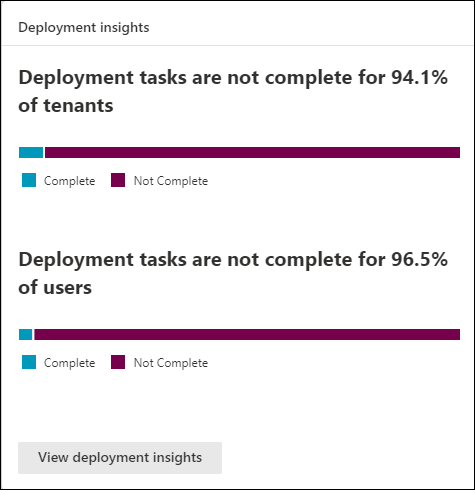
Progression du déploiement par utilisateur
Microsoft 365 Lighthouse signale désormais la progression du déploiement par utilisateur afin que vous puissiez voir l’état du déploiement pour chaque tâche de déploiement applicable. La possibilité de voir quels utilisateurs sont conformes, non conformes, non ciblés, non autorisés ou exclus de chaque tâche de déploiement dans l'ensemble de vos locataires gérés peut vous aider à aider plus efficacement chaque utilisateur à être sécurisé et productif.
Janvier 2023
Automatisation de l’inscription des appareils Intune via la ligne de base par défaut
La base de référence par défaut fournit désormais une sous-tâche de déploiement de gestion des appareils mobiles (GPM) et de gestion des applications mobiles (MAM) pour automatiser l’inscription des appareils Windows dans Intune. Auparavant, il s’agissait d’une tâche manuelle qui fournissait uniquement des instructions.
Pour n'importe quel locataire, allez sur la page Plan de déploiement, développez la tâche Configurer l'inscription des périphériques, sélectionnez la sous-tâche Configurer l'inscription des périphériques pour ouvrir le volet des détails de la tâche, puis sélectionnez Déployer .
Améliorations apportées à la recherche d’utilisateurs
La page Gestion des comptes>Utilisateurs de la recherche affiche désormais les résultats de la recherche dès qu’un utilisateur correspondant est trouvé dans n’importe quel locataire. La version précédente de la page affichait les résultats de la recherche uniquement après une recherche sur tous les locataires.
Novembre 2022
Modifications apportées aux tâches de déploiement de Microsoft Defender Firewall et de Microsoft Defender Antivirus
Nous avons mis à jour les paramètres de stratégie de Microsoft Defender Firewall et de Microsoft Defender Antivirus dans notre référence par défaut pour offrir une protection améliorée à vos locataires. Si vous avez déjà déployé les tâches Configurer Microsoft Defender Firewall pour Windows 10 et versions ultérieures ou Configurer Microsoft Defender Antivirus pour Windows 10 et versions ultérieures, vos locataires clients sont toujours protégés avec les paramètres de stratégie d'origine. Cependant, sur la page Plan de déploiement, les étapes de déploiement pour ces deux tâches afficheront l'état Non conforme jusqu'à ce que vous déployiez les nouveaux paramètres de stratégie améliorés. Pour activer ces paramètres de stratégie améliorés, vous devrez recommencer le processus de déploiement pour les tâches de déploiement de Microsoft Defender Firewall et de Microsoft Defender Antivirus. Une fois déployés, les statuts des étapes de déploiement s'afficheront à nouveau comme Conformes.
Possibilité de configurer des privilèges d’administration délégués granulaires (GDAP)
Vous pouvez désormais établir des relations GDAP avec plusieurs clients revendeurs à la fois depuis Microsoft 365 Lighthouse et affecter les utilisateurs du locataire partenaire à des groupes de sécurité avec différents rôles et niveaux d'autorisation. Pour ce faire, vous créerez des modèles réutilisables basés sur des niveaux de support pour vos clients et pour différents groupes de techniciens. Vous verrez les rôles recommandés pour chaque niveau de support pendant ce processus. Une fois créés, ces modèles peuvent ensuite être réappliqués en fonction des besoins des nouveaux clients. Cette fonctionnalité vous permet d’établir rapidement GDAP avec vos clients en utilisant une approche des privilèges minimum pour les utilisateurs en remplacement des privilèges d’administration délégués (DAP).
Pour plus d’informations sur GDAP dans Microsoft 365 Lighthouse, consultez Vue d’ensemble des autorisations dans Microsoft 365 Lighthouse.
Pour plus d’informations sur GDAP sur tous les services, consultez Présentation des privilèges administratifs délégués granulaires (GDAP) – Espace partenaires.
Possibilité de collecter des diagnostics à partir d’appareils Windows
Nous avons ajouté la possibilité de collecter des diagnostics à partir d’appareils Windows. Vous pouvez accéder à cette fonctionnalité à partir de la page Conformité de l’appareil. L’action à distance Collecter les diagnostics vous permet de collecter et de télécharger des journaux sans interrompre l’utilisateur.
Gérer les boîtes aux lettres partagées
Vous pouvez désormais gérer toutes les boîtes aux lettres partagées et les salles de réunion de vos locataires gérés sous Utilisateurs>Gestion des comptes>Boîtes aux lettres partagées. À partir de cette page, vous pouvez effectuer des actions de gestion courantes telles que la délégation de l’accès à d’autres utilisateurs et la sécurisation des boîtes aux lettres partagées en bloquant l’accès direct.
Prise en charge de l’exclusion de fichiers dans la stratégie antivirus
Vous pouvez désormais exclure certaines menaces non malveillantes de l'affichage pour les locataires sur la page Gestion des menaces dans Microsoft 365 Lighthouse. Accédez au plan de déploiement du locataire, sélectionnez Configurer une stratégie de base Microsoft Defender Antivirus, puis indiquez les exclusions de fichiers, de dossiers ou de types de fichiers.
État du déploiement
Microsoft 365 Lighthouse fournit désormais un état de déploiement pour le plan de déploiement de chaque locataire afin que vous puissiez optimiser et prioriser vos efforts de déploiement en conséquence.
Insights sur le déploiement
Microsoft 365 Lighthouse fournit désormais des informations sur les déploiements pour vous aider à comprendre comment vous établissez et maintenez l’intégrité et la sécurité des locataires que vous gérez de manière cohérente et efficace. Ces informations permettent d'avoir une visibilité sur la progression du déploiement de chaque locataire, tâche et utilisateur, qu'il s'agisse d'un locataire spécifique ou d'un multi-locataire.
Ces informations vous aident à :
- Établir et maintenir un état de la sécurité robuste dans l’ensemble de votre portefeuille.
- Hiérarchisez les activités de déploiement pour optimiser la sécurité et réduire les risques.
- Auditer les exceptions telles que les rejets de tâches et les exclusions d’utilisateurs.
Déploiement de base de référence amélioré avec des liens directs vers des configurations existantes
Nous avons amélioré l'expérience de déploiement de base pour qu'il soit plus rapide et plus facile de s'assurer que vos locataires gérés sont sains et sécurisés. Nous avons ajouté des liens vers les configurations de locataires gérés détectées afin que vous puissiez facilement trouver, réviser et modifier ces configurations de locataires dans le portail de gestion applicable.
Rapports améliorés sur la progression du déploiement
Microsoft 365 Lighthouse offre désormais une visibilité sur la progression du déploiement de chaque locataire géré à partir de la page Locataires, afin que vous puissiez voir combien de tâches assignées sont en cours :
- Conforme : tous les paramètres inclus dans la tâche sont Conformes.
- Non conforme : un ou plusieurs paramètres inclus dans la tâche sont manquants ou Non conformes.
- Ignoré : La tâche a été ignorée.
- Pas de licence – Le locataire n'a pas de licence pour les services nécessaires au déploiement de la configuration associée à la tâche.
Octobre 2022
Stratégies de protection des applications
Les fournisseurs de services gérés (MSP) peuvent désormais déployer des stratégies de protection des applications pour leurs locataires gérés à partir de la ligne de base par défaut dans Microsoft 365 Lighthouse, ce qui permet une meilleure protection des données d'entreprise des locataires. Ces stratégies utilisent la gestion des applications mobiles (MAM) sur les appareils iOS et Android afin de fournir la protection la plus sécurisée pour les données d’entreprise.
Surveillance de l’intégrité des appareils
Nous avons ajouté une nouvelle sous-tâche de déploiement appelée Activer le monitoring de l’intégrité de l’appareil dans la base de référence par défaut sous la tâche Configurer l’inscription des appareils. Une fois que la nouvelle sous-tâche est activée et que la tâche de déploiement est déployée, l’analyse des points de terminaison dans Microsoft Intune peut analyser les données de l’appareil et recommander des logiciels, contribuer à améliorer les performances de démarrage et résoudre les problèmes de support courants.
Consultez Qu’est-ce que l’analyse des points de terminaison ? pour plus d’informations.
Septembre 2022
Configuration entièrement automatisée de Microsoft Defender for Business
Nous avons ajouté une étape entièrement automatisée à la ligne de base par défaut qui vous aide à configurer les locataires de vos clients avec Microsoft Defender for Business. Cette étape provisionne automatiquement votre locataire pour Microsoft Defender for Business et intègre automatiquement les appareils inscrits à Intune à Microsoft Defender for Business.
Possibilité de filtrer la liste d’authentification multifacteur (MFA) pour afficher les comptes d’utilisateur pertinents
La page Authentification multifacteur prend désormais en charge le filtrage de la liste des comptes d’utilisateur par type de compte (par exemple, administrateur, membre ou invité). Vous pouvez également exclure d’autres comptes de la liste, tels que les comptes de service ou les comptes d’accès d’urgence. Pour accéder à cette fonctionnalité, allez dans Utilisateurs>Authentification multifacteur, sélectionnez un locataire dans la liste pour ouvrir le volet des détails du locataire, puis sélectionnez l'onglet Utilisateurs non enregistrés pour MFA. Ces fonctionnalités de filtrage et d'exclusion vous permettent de vous concentrer sur les comptes d'utilisateurs pertinents.
Possibilité d’agir sur les alertes et les incidents de sécurité
Vous pouvez désormais agir sur les incidents et les alertes affichés sur la page Sécurité de l’appareil>Incidents et alertes. Les actions actuellement prises en charge incluent l’attribution de l’incident ou de l’alerte à vous-même ou la résolution de l’incident ou de l’alerte.
Août 2022
Afficher et gérer les comptes d’utilisateurs inactifs
Microsoft 365 Lighthouse fournit désormais une liste de tous les comptes d'utilisateurs inactifs dans vos locataires gérés. Pour accéder à la liste, sélectionnez Utilisateurs>Utilisateurs inactifs dans le volet de navigation gauche de Microsoft 365 Lighthouse. Vous pouvez réduire les risques de sécurité en utilisant cette liste pour suivre et nettoyer les comptes qui sont toujours activés mais qui n’ont pas été utilisés au cours des six derniers mois.
Déploiement de stratégie Microsoft Edge
Nous avons ajouté une tâche de déploiement de stratégie Microsoft Edge à la ligne de base par défaut. Cette tâche de déploiement vous permet de sécuriser les navigateurs de vos clients locataires avec les paramètres de sécurité Edge, qui comprennent une protection intégrée contre le phishing et les logiciels malveillants. Microsoft Edge s’est révélé plus sécurisé que Google Chromium pour les petites et moyennes entreprises avec des appareils exécutant Windows 10 ou version ultérieure.
Pour plus d’informations, consultez Microsoft Edge sécurité pour votre entreprise.
Juillet 2022
Déploiement de ligne de base amélioré
Microsoft 365 Lighthouse rend désormais le déploiement des lignes de base à tous vos locataires gérés plus rapide et plus facile par :
- La détection et le signalement automatiques de l’état de chaque tâche affectée
- La consolidation des rapports d’état et la simplification de la logique qui détermine l’état du déploiement
- Le signalement des tâches terminées et des tâches qui nécessitent votre attention
- Le signalement de l’état du déploiement au niveau de l’utilisateur pour les tâches applicables
- La détection des configurations existantes au sein du locataire et en leur comparaison à la ligne de base
- La fourniture de détails sur les tâches qui ont été ignorées
- L’identification des cas où une licence supplémentaire est nécessaire pour mener à bien une tâche assignée
Juin 2022
Prise en charge des clients Microsoft 365 E5
Nous avons modifié nos exigences d’intégration pour vous permettre d’intégrer les clients Microsoft 365 E5 à Microsoft 365 Lighthouse. La liste étendue des licences prises en charge par Microsoft 365 Lighthouse pour l’intégration inclut Microsoft 365 Business Premium, Microsoft 365 E3, Microsoft 365 E5, Microsoft Defender for Business et Windows 365 for Business. Les clients qui disposent d'au moins une de ces licences, qui répondent aux exigences en matière de privilèges d'accès délégués et qui ne dépassent pas le nombre maximal d'utilisateurs sous licence peuvent être gérés dans Microsoft 365 Lighthouse.
Pour obtenir la liste complète des exigences, consultez Configuration requise pour Microsoft 365 Lighthouse.
Intégration de Microsoft Defender for Business
Microsoft 365 Lighthouse s'intègre désormais à Microsoft Defender for Business pour vous apporter des insights et des capacités de gestion connexes pour tous vos locataires clients qui disposent de Microsoft Defender for Business. Pour afficher la liste des appareils clients qui ont été intégrés à Microsoft Defender for Business, sélectionnez Appareils dans le volet de navigation gauche de Microsoft 365 Lighthouse. Pour consulter la liste des incidents et des alertes signalés par vos locataires clients, accédez à Appareils>Sécurité des appareils, puis sélectionnez l'onglet Incidents et alertes.
Nous avons également ajouté une étape à la ligne de base par défaut pour vous aider à configurer Microsoft Defender for Business pour vos locataires clients. Pour voir cette étape, sélectionnez Lignes de base dans le volet de navigation gauche de Microsoft 365 Lighthouse ou affichez le plan de déploiement de l'un de vos locataires clients.
État des messages électroniques mis en quarantaine
Nous avons ajouté de nouvelles fonctionnalités concernant les données de mise en quarantaine des e-mails pour vos locataires gérés. Accessible en sélectionnant Protection des données dans le volet de navigation gauche de Microsoft 365 Lighthouse, cette fonctionnalité vous donne une visibilité sur l'état des messages électroniques mis en quarantaine dans l'ensemble de vos locataires clients. Vous pouvez consulter des informations consolidées sur les volumes totaux de quarantaine et des informations détaillées pour chaque locataire géré afin de vous aider à prioriser les locataires nécessitant une action.
Augmenter la limite de licence maximale
Nous rendons possible la gestion d’un plus grand nombre de vos clients dans Microsoft 365 Lighthouse en augmentant une nouvelle fois la limite de licence maximale pour l’intégration des clients. Les clients disposant de jusqu’à 2 500 licences utilisateur peuvent désormais être intégrés à Microsoft 365 Lighthouse. Nous continuerons à évaluer cette exigence dans les prochaines versions Microsoft 365 Lighthouse.
Pour plus d’informations, consultez Configuration requise pour Microsoft 365 Lighthouse.
Mai 2022
Volet de navigation gauche repensé
Nous avons donné une nouvelle apparence au volet de navigation gauche de Microsoft 365 Lighthouse. Vous remarquerez une conception plus élégante, avec des nœuds de niveau supérieur tels que les locataires, les utilisateurs et les appareils qui se développent pour afficher des sous-nœuds connexes, tels que les utilisateurs à risque, la conformité des appareils et la gestion des menaces. Ce modèle de navigation s’aligne sur le modèle utilisé par d’autres centres d’administration Microsoft 365.
Volet d’informations utilisateur enrichi
Nous avons repensé le volet d’informations utilisateur pour inclure plus d’informations utilisateur et d’autres actions que vous pouvez effectuer pour mieux gérer les utilisateurs. Il a maintenant la même apparence que le volet détails de l’utilisateur dans le Centre d’administration Microsoft 365. Pour accéder au volet d’informations de l’utilisateur dans Microsoft 365 Lighthouse, sélectionnez Utilisateurs dans le volet de navigation gauche, puis recherchez les Rechercher des utilisateurs ou Utilisateurs à risque. Sélectionnez n’importe quel utilisateur pour ouvrir le volet d’informations.
Avril 2022
Type d'accès délégué et rôles sur la page Locataires
Nous avons mis à jour la page Locataires afin de répertorier le type d'accès délégué du fournisseur de services gérés (MSP) (Aucun, DAP, GDAP, ou DAP et GDAP) par client dans la colonne Accès délégué. Nous avons également ajouté une nouvelle colonne intitulée Vos rôles qui répertorie les rôles DAP et GDAP par client pour un utilisateur connecté. Ces deux améliorations apportées à la page Locataires permettront aux techniciens MSP de comprendre plus facilement quels types de privilèges administratifs délégués sont disponibles pour chaque client et quels rôles délégués leur ont été explicitement accordés.
Pour en savoir plus, consultez Vue d’ensemble des autorisations dans Microsoft 365 Lighthouse.
Mars 2022
Actions d’intégration et de gestion de Windows 365 Business
En fonction des commentaires des utilisateurs, nous avons intégré Windows 365 Business à Microsoft 365 Lighthouse. Cette intégration vous aidera à gérer et à surveiller tous les PC cloud de vos clients à partir d’un emplacement unique.
En plus de l’intégration aux PC Windows 365 Business Cloud dans Microsoft 365 Lighthouse, vous pouvez désormais effectuer les actions de gestion suivantes :
- Redémarrer
- Réapprovisionner
- Renommer
Pour en savoir plus sur les nouvelles fonctionnalités, consultez Vue d’ensemble de la page Windows 365 (PC cloud) dans Microsoft 365 Lighthouse.
Avenant de partenaire Microsoft 365 Lighthouse
Maintenant que Microsoft 365 Lighthouse est en disponibilité générale, nous demandons à nos partenaires actuels de signer un avenant de partenaire Microsoft 365 Lighthouse mis à jour. Tous les partenaires Microsoft 365 Lighthouse qui se sont inscrits pendant la période de préversion seront invités à finaliser ce nouveau contrat dans les semaines à venir. L'achèvement nécessitera des droits d'administrateur global dans le locataire partenaire et doit être terminé dans les 90 jours pour continuer à accéder au portail Microsoft 365 Lighthouse.
Février 2022
Rôles GDAP (Privilèges administratifs délégués granulaires)
Microsoft 365 Lighthouse inclut désormais la possibilité pour les msp d’utiliser des rôles gdAP (privilèges administratifs délégués granulaires). Avec la dernière mise à jour, les MSP peuvent tirer parti de GDAP en attribuant des rôles à leurs techniciens pour appliquer le principe de l’accès aux privilèges minimum dans Microsoft 365 Lighthouse. Cette fonctionnalité réduit les risques inhérents aux autorisations étendues du rôle de privilèges administratifs délégués (DAP) de l’agent Administration en activant des contrôles granulaires sur les données et les paramètres des clients que chaque technicien pourra utiliser.
Pour en savoir plus sur GDAP dans Microsoft 365 Lighthouse, consultez Configurer la sécurité du portail Microsoft 365 Lighthouse.
Possibilité d'avertir les utilisateurs pour qu'ils agissent sur les dispositifs non conformes
Dans le cadre de l'étape de mise en conformité des appareils, nous avons ajouté la possibilité de notifier les utilisateurs d'un locataire client pour qu'ils agissent sur les appareils non conformes. Avec cette modification, une fois que vous avez appliqué l'étape de déploiement de la conformité des appareils pour un locataire client, la stratégie de conformité des appareils créée dans ce locataire enverra automatiquement une notification aux utilisateurs lorsque leur appareil devient non conforme, leur rappelant de prendre les mesures appropriées pour remettre l'appareil en conformité.
Validation et création de rapports de déploiement
Microsoft 365 Lighthouse peut désormais tester les configurations des locataires pour les étapes de déploiement avec des stratégies d'accès conditionnel.
Cette nouvelle fonctionnalité détecte les stratégies existantes au sein des locataires clients que vous gérez et les compare à votre plan de déploiement. Microsoft 365 Lighthouse fournit ensuite des désignations d'état pour les étapes de déploiement et les processus d'étape de déploiement afin de vous aider à comprendre quels processus de déploiement ont déjà été réalisés, lesquels doivent être traités et où les paramètres prescrits par le plan de déploiement sont égaux, absents ou en conflit avec les paramètres inclus dans les stratégies existantes. Le fait de connaître ces informations permet d’identifier, de hiérarchiser et de résoudre les conflits de stratégie plus rapidement, plus facilement et plus efficacement.
Étape de déploiement pour configurer Microsoft Defender Firewall
Microsoft 365 Lighthouse a ajouté l’étape de déploiement Configurer Microsoft Defender Firewall à sa référence par défaut. Cette étape aide les MSP à sécuriser les appareils des locataires clients grâce à la configuration du pare-feu par défaut pour les appareils Windows 10 (et versions ultérieures). Microsoft Defender Firewall bloque le trafic réseau non autorisé entrant ou sortant des appareils de locataires clients et réduit le risque de menaces de sécurité réseau. Une fonctionnalité de règles Microsoft Defender Firewall est en cours de développement.
Pare-feu Microsoft Defender est activé par défaut sur les appareils Windows 10 (et versions ultérieures). Si ce n'est pas le cas pour votre locataire client, procédez comme suit :
- Dans la page Locataires de Microsoft 365 Lighthouse, sélectionnez le locataire client pour ouvrir la page Vue d’ensemble du locataire.
- Sélectionnez l’onglet Plan de déploiement.
- Dans la liste des étapes de déploiement, sélectionnez Configurer Microsoft Defender Firewall.
- Sélectionnez Vérifier et déployer pour déployer cette configuration sur le locataire client.
Augmenter la limite de licence maximale
Nous rendons possible la gestion d’un plus grand nombre de vos clients dans Microsoft 365 Lighthouse en augmentant la limite de licence maximale pour l’intégration des clients. Les clients disposant de jusqu’à 1 000 licences utilisateur peuvent désormais être intégrés à Microsoft 365 Lighthouse. Nous continuerons à évaluer cette exigence dans les prochaines versions Microsoft 365 Lighthouse.
Pour plus d’informations, consultez Configuration requise pour Microsoft 365 Lighthouse.
Support pour les clients Advisor
Nous avons modifié nos exigences d’intégration pour permettre l’intégration des locataires clients existants ayant des relations conseiller à Microsoft 365 Lighthouse. Les clients ayant des contrats avec des revendeurs et des conseillers sont désormais éligibles à Microsoft 365 Lighthouse s'ils répondent aux exigences en matière de privilèges d'accès délégués, s'ils disposent des licences requises et s'ils ne dépassent pas le nombre maximum d'utilisateurs.
Pour plus d’informations, consultez Configuration requise pour Microsoft 365 Lighthouse.
Janvier 2022
Possibilité d’afficher les journaux d’audit dans Microsoft 365 Lighthouse
Microsoft 365 Lighthouse offre désormais la possibilité d’afficher les journaux d’audit. Vous pouvez passer en revue les actions passées pour trouver les mauvaises configurations et les actions risquées à corriger, soutenir les processus et les enquêtes de sécurité, former les employés et répondre aux exigences en matière de conformité et d'audit. Avec la dernière mise à jour, vous pouvez :
- Consulter les journaux d'audit pour voir toutes les actions effectuées dans Microsoft 365 Lighthouse, y compris ce qui a été modifié dans quel locataire client, quand cela a été modifié et qui l'a modifié.
- Rechercher et filtrer les journaux d’audit pour trouver des informations spécifiques.
- Exporter les journaux afin de pouvoir les analyser et les conserver.
Dans le volet de navigation gauche de Microsoft 365 Lighthouse, sélectionnez Journaux d’audit. Vous pouvez également accéder directement à la page Journaux d’audit maintenant pour les consulter.
Novembre 2021
Données d’utilisation des services Microsoft 365
Vous pouvez désormais afficher les données d’utilisation des services Microsoft 365 à partir de Microsoft 365 Lighthouse. Comprendre comment les clients utilisent leurs services Microsoft 365 est essentiel pour les aider à tirer le meilleur parti de leurs investissements informatiques. Au lieu d’utiliser plusieurs ressources pour afficher des informations sur les différents services de productivité, de sécurité et de conformité de vos clients, Microsoft 365 Lighthouse les agrège en une vue simple et puissante.
Ces informations peuvent vous aider à informer vos clients et à leur apporter une plus grande valeur ajoutée en vous permettant de les aider à comprendre quels sont les services que leurs utilisateurs utilisent activement et où il existe des possibilités d'améliorer leur sécurité ou leur productivité.
Pour plus d’informations, consultez Vue d’ensemble de la page Locataires dans Microsoft 365 Lighthouse : Utilisation des applications et des services.
Étape de ligne de base par défaut Exchange Online Protection et Microsoft Defender XDR pour Office 365
Nous avons ajouté une nouvelle étape à la ligne de base par défaut pour inclure des conseils pour l’activation des stratégies de sécurité pour Exchange Online Protection (EOP) et Microsoft Defender for Office 365 (MDO). EOP et MDO aident à protéger les utilisateurs contre le courrier indésirable, le hameçonnage et les programmes malveillants en envoyant les e-mails au dossier de quarantaine ou de courrier indésirable de l’utilisateur (bientôt disponible). Le plan de déploiement vous guide dans la mise en place de EOP et de MDO, ce qui vous permet de renforcer votre position en matière de sécurité lors de la prochaine révision du plan de déploiement du locataire client.
Balises par défaut pour les locataires
Vous pouvez désormais désigner certaines balises de locataire par défaut à partir du volet Gérer les balises de la page Locataires. Ainsi, la prochaine fois que vous vous connecterez à Microsoft 365 Lighthouse, toutes vos vues et analyses seront filtrées par défaut pour n'afficher que les locataires ayant une balise par défaut. Les balises par défaut peuvent vous aider à vous concentrer sur les informations relatives aux locataires clients prioritaires.
Octobre 2021
Possibilité de filtrer en fonction de plusieurs balises de locataires
Il est désormais possible de filtrer les données par plusieurs balises de locataire en même temps. Cette fonctionnalité peut vous aider à filtrer plus facilement les vues et insights existants disponibles dans Microsoft 365 Lighthouse pour afficher les locataires clients pertinents.
Possibilité d’affecter des configurations de base de référence à des groupes de Azure Active Directory spécifiques
Nous avons ajouté la possibilité d’attribuer des configurations de base à des groupes Azure Active Directory (Azure AD) spécifiques de vos locataires clients à partir de Microsoft 365 Lighthouse. À partir de n’importe quelle page d’étape de déploiement, parcourez et sélectionnez les groupes Azure AD spécifiques que vous souhaitez inclure ou exclure, puis déployez les configurations sur votre locataire client.
Page Améliorations apportées aux utilisateurs à risque
Vous pouvez désormais facilement afficher et comprendre les raisons du risque posé par un utilisateur à partir de Microsoft 365 Lighthouse. Dans le volet de navigation gauche de Microsoft 365 Lighthouse, sélectionnez Utilisateurs, puis l’onglet Utilisateurs à risque. Sélectionnez Afficher les détections de risques dans la colonne Détails pour n’importe quel utilisateur. À partir de là, vous pouvez passer en revue les détails du risque, puis sélectionner Confirmer que l’utilisateur est compromis ou Ignorer le risque utilisateur. Vous pouvez également confirmer ou ignorer un risque pour plusieurs utilisateurs en même temps à partir de la page Utilisateurs à risque. La possibilité d’ignorer le risque d’un utilisateur peut être utile lorsque la réinitialisation de mot de passe en libre-service (SSPR) n’est pas une option ou si vous pensez que l’utilisateur affecté n’est plus à risque.
Possibilité de fournir des commentaires sur Microsoft 365 Lighthouse
Vos commentaires étant importants pour nous, nous avons ajouté de nouvelles fonctionnalités de commentaires qui vous inviteront occasionnellement (au plus une fois par mois) à nous faire part de vos commentaires. Vous pouvez également fournir des commentaires à tout moment en sélectionnant l’icône commentaires dans le coin supérieur droit de Microsoft 365 Lighthouse.
Septembre 2021
Modifications du filtre de locataire
Nous avons apporté des modifications à l’expérience de filtrage des locataires pour vous aider à afficher et gérer rapidement les locataires et les balises à partir de n’importe quelle page de Microsoft 365 Lighthouse. Sélectionnez le filtre Locataires en haut de n'importe quelle page, puis parcourez ou saisissez le nom du locataire ou de la balise que vous souhaitez filtrer.
Août 2021
Flux de travail email dans le produit pour communiquer avec les utilisateurs
Nous avons facilité la communication avec les utilisateurs de vos locataires clients sur les actions qu’ils doivent effectuer. Dans la liste des utilisateurs non inscrits pour l’authentification multifacteur (MFA) ou la réinitialisation de mot de passe en libre-service (SSPR), vous pouvez désormais sélectionner un ou plusieurs utilisateurs et leur envoyer un message électronique à l’aide d’un modèle d’email téléchargeable.
Possibilité d’agir sur des appareils non conformes
Nous avons introduit la possibilité de synchroniser ou de redémarrer un ou plusieurs appareils sur plusieurs locataires clients. Cette fonctionnalité permet de s’assurer que les appareils de vos clients sont protégés contre les risques. Pour découvrir cette fonctionnalité, sélectionnez Appareils dans le volet de navigation gauche de Microsoft 365 Lighthouse, puis sélectionnez l’onglet Appareils. Recherchez les options Synchroniser et Redémarrer au-dessus de la liste des appareils. Vous pouvez également accéder à ces options à partir du volet d’informations de l’appareil de n’importe quel appareil.
Possibilité de surveiller et de gérer des PC cloud Windows 365
Nous avons ajouté la possibilité de surveiller les connexions locales et de provisionner et de gérer des PC Windows 365 Cloud sur l’ensemble de vos locataires clients. La nouvelle page Windows 365 fournit des informations détaillées sur tous les PC cloud de vos locataires dans un seul emplacement pratique.
Prise en charge des clients Microsoft 365 E3
Nous avons modifié nos exigences d’intégration pour vous permettre d’intégrer les clients Microsoft 365 E3 à Microsoft 365 Lighthouse. Pour pouvoir être géré dans Microsoft 365 Lighthouse, chaque client doit répondre aux exigences suivantes :
- L’accès délégué doit être configuré pour que le MSP puisse gérer le locataire client
- Doit avoir au moins une licence Microsoft 365 Business Premium ou Microsoft 365 E3
- Ne doit pas avoir plus de 500 utilisateurs sous licence
Pour plus d’informations sur les exigences, consultez Configuration requise pour Microsoft 365 Lighthouse.
Juin 2021
Possibilité d’ajouter des balises personnalisées aux locataires clients
Vous pouvez maintenant créer et appliquer des balises personnalisées aux locataires clients que vous gérez dans Microsoft 365 Lighthouse. Utilisez ces balises pour vous aider à organiser vos locataires, ou utilisez-les pour filtrer plus facilement votre liste de locataires afin d'afficher des informations sur des ensembles pertinents de locataires clients.
Des bases de référence pour normaliser les déploiements de vos locataires clients
Grâce à la nouvelle fonction de lignes de base, vous pouvez désormais déployer des configurations standard pour sécuriser les utilisateurs, les appareils et les données des locataires clients. La ligne de base par défaut contient actuellement les étapes de déploiement suivantes (d’autres seront bientôt disponibles) :
- Exiger l’authentification multifacteur pour les administrateurs
- Exiger l’authentification multifacteur pour les utilisateurs
- Bloquer l’authentification héritée
- Inscrire des appareils Windows dans Microsoft Intune – Azure AD Joindre
- Configurer la stratégie Defender AV pour les appareils Windows
- Configurer la stratégie de conformité pour les appareils Windows
Pour effectuer ces étapes de déploiement, sélectionnez Locataires dans le volet de navigation gauche dans Microsoft 365 Lighthouse, sélectionnez un locataire dans la liste, puis sélectionnez l’onglet Plan de déploiement.
Mai 2021
Améliorations apportées à la page Locataires
Nous avons apporté les améliorations suivantes à la page Locataires :
- Ajout d'une liste des décomptes totaux par problème en haut de la page
- Possibilité de pointer sur un état dans la colonne État de la liste des locataires pour afficher les détails de la restriction
- Amélioration des étiquettes d’état